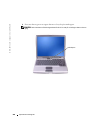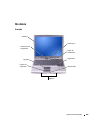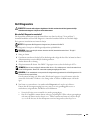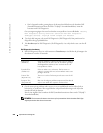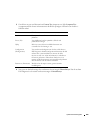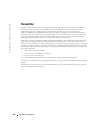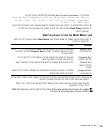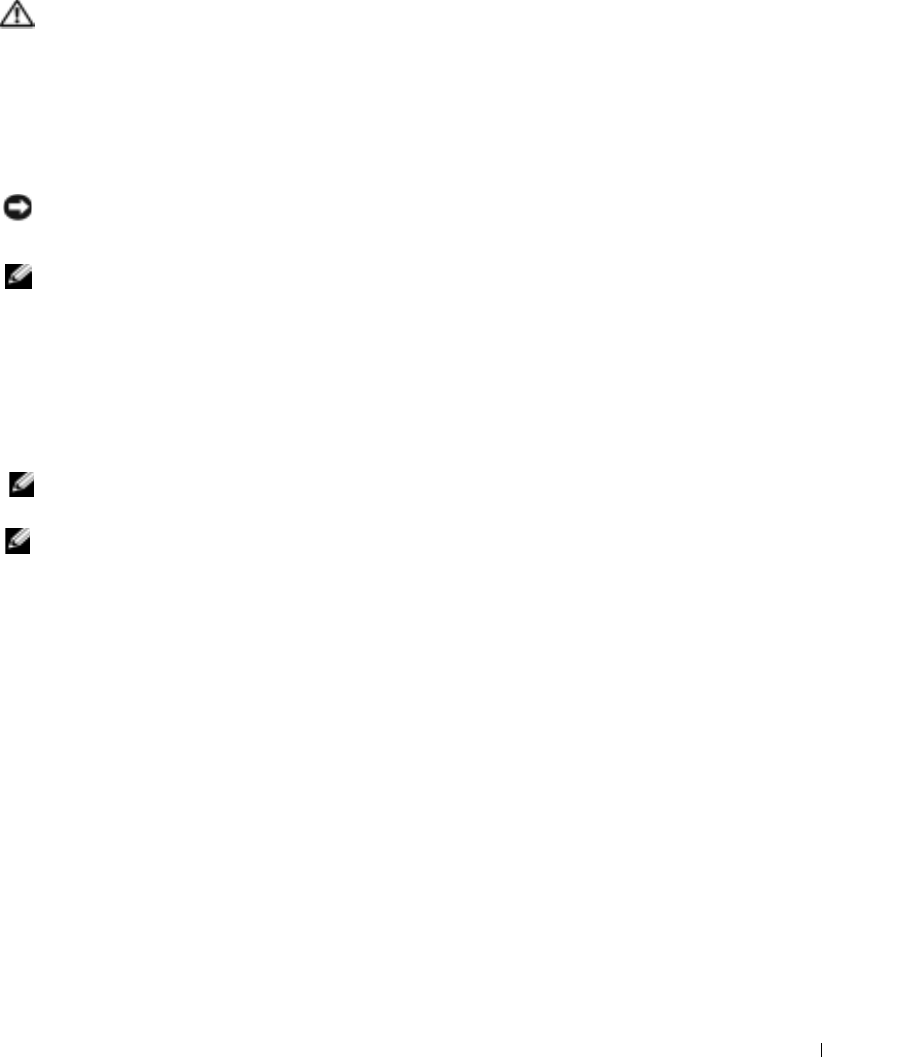
Systeminformationsguide 291
Dell Diagnostics
FORSIGTIG: Innan du utför någon av åtgärderna i det här avsnittet ska du läsa igenom och följa
säkerhetsanvisningarna i början av det här dokumentet.
När ska Dell Diagnostics användas?
Får du problem med datorn utför du kontrollerna som finns beskrivna i "Lösa problem" i
Användarhandboken
och kör Dell Diagnostics innan du kontaktar Dell för att få teknisk hjälp.
Skriv gärna ut instruktionerna innan du börjar.
NOTITS: Programmet Dell Diagnostics fungerar bara på datorer från Dell™.
Dell Diagnostics finns på en dold diagnostikpartition på hårddisken.
BEMÆRK: Visas ingen bild på skärmen kontaktar du Dell (kontaktinformation finns i "Få hjälp" i
Användarhandboken).
1
Stäng av datorn.
2
Om datorn är ansluten (dockad) till en dockningsenhet frigör du den. Mer information finns i
dokumentationen som medföljde dockningsenheten.
3
Anslut datorn till ett eluttag.
4
Slå på strömmen till datorn. När DELL™-logotypen visas trycker du direkt på <F12>.
BEMÆRK: Kan du inte se något på skärmen håller du ner <Fn> strömbrytaren i cirka 5 sekunder för att
starta Dell Diagnostics. Datorn kör automatiskt systemgenomgången före start.
BEMÆRK: Får du meddelande om att partition för diagnosverktyget saknas kör du Dell Diagnostics från
CD-skivan Drivers and Utilities.
Om du väntar för länge och Microsoft
®
Windows
®
-logotypen visas på skärmen, måste du
vänta tills skrivbordet i Windows visas. Stäng sedan av datorn via
Start
-menyn och försök
igen.
5
När listan över startenheter visas markerar du
Diagnostics
och trycker på <Enter>.
Datorn kör då Systemgenomgång före start, som är en serie grundläggande tester av
moderkortet, tangentbordet, hårddisken och bildskärmen.
• Svara på de frågor som eventuellt visas under genomgången.
• Om ett fel upptäcks stannar datorn och avger en ljudsignal. Vill du avbryta genomgången
och starta om datorn trycker du på <n>. Vill du fortsätta med nästa test trycker du på
<y> och vill du testa om den komponent som inte fungerade trycker du på <r>.